2023-09-25 13:15
我们在使用电脑的时候经常会遇到各种各样的问题,当碰到了无法解决的问题时,重装系统是不错的选择,最近有位使用神舟战神G7T-CU笔记本的用户想要为电脑安装系统,但是不知道怎么设置u盘启动,为此非常苦恼,那么神舟战神G7T-CU笔记本如何进入bios设置u盘启动呢?今天为大家分享神舟战神G7T-CU笔记本进入bios设置u盘启动的操作教程。
神舟战神G7T-CU笔记本bios设置教程:
1.开机按键盘上的F2键,然后进入BIOS界面。
2.按右方向键到Advanced,选择SATA Mode,这边只有一个AHCI模式。如图所示:
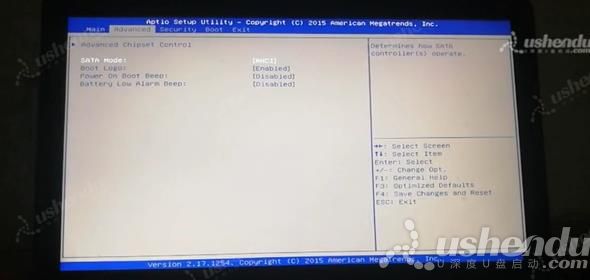
3.打开BOOT选择,找到UEFI Setting打开,选择UEFI Boot为Enabled,按F4保存重新进入bios。如图所示:
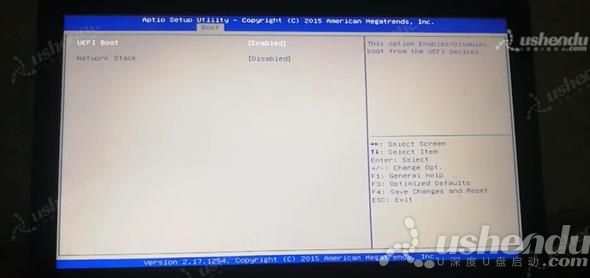
4.再打开Boot,选择Boot option#1为UEFI开头的U盘。如图所示:
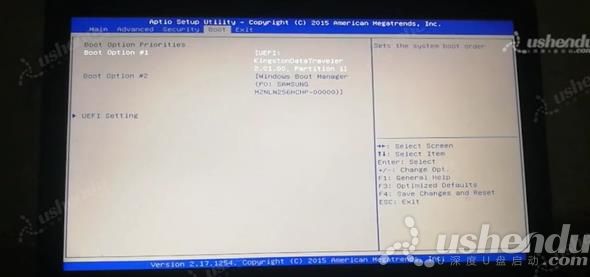
5.按F4选择Yes保存重启,电脑会自动重启进入PE。
神舟战神G7T-CU笔记本进入bios设置u盘启动的操作教程就为小伙伴们详细介绍到这边了,如果用户们有需要,可以参考上述方法步骤进行设置哦,希望本篇教程对大家有所帮助,更多精彩教程请关注u深度官方网站。
 惠普 光影精灵6笔记本安装win11系统教程
惠普 光影精灵6笔记本安装win11系统教程
联想 LEGION Y9000X笔记本采用了intel第九代酷睿i7处...